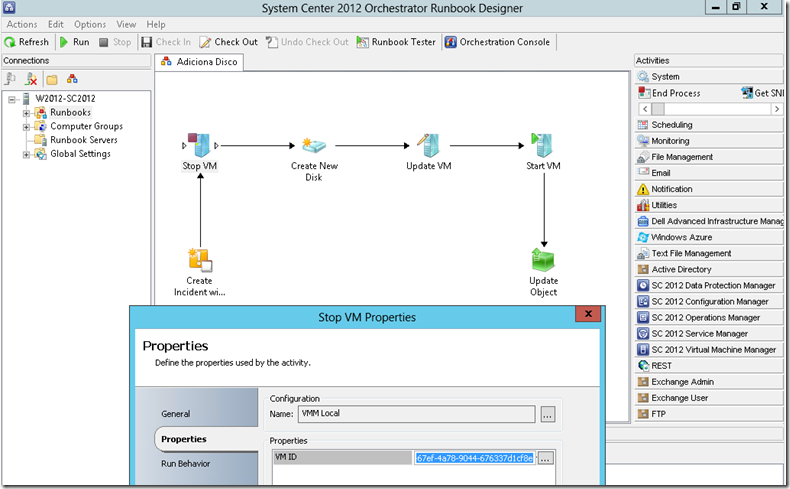Com o lançamento da versão final do Service Pack 1 do System Center 2012 foi necessário fazer upgrade das versões dos produtos sem o Service Pack ou com o Service Pack 1 na versão Release Candidate (RC). Não irei abordar o Beta pois ele já estava defasado em relação aos testes em geral.
No meu caso, fiz as atualizações a partir das duas versões de todos os produtos e este será um resumo em duas partes, sendo este primeiro com o System Center Configuration Manager 2012, System Center Operations Manager 2012 e Orchestrator.
Segue uma tabela básica com o resultado e depois passo ao detalhamento:
| |
A partir do RTM |
A partir do SP1 RC |
Agentes |
| Configuration Manager |
Upgrade após desinstalar o WAIK e instalar o Windows ADK |
Upgrade sem intervenções |
Não exige o upgrade, mas relaciona os agentes no relatório das versões |
| Operations Manager |
Upgrade sem intervenções |
Upgrade sem intervenções |
Não exige o upgrade, apenas apresenta a versão correspondente em “Agent Managed” |
| Orchestrator |
Não permite upgrade, mas permite selecionar o mesmo database. |
Não permite upgrade, mas permite selecionar o mesmo database. |
Integration Packs com as novas funcionalidades do SP1 precisam ser instalados |
System Center Configuration Manager (SCCM)
Tanto a migração do RTM como do SP1 RC foram transparentes e simples, porem é importante lembrar que o SCCM 2012 ainda utilizava o Windows AIK. O SCCM 2012 SP1 já foi atualizado para utilizar o Windows ADK que era beta na ocasião do lançamento do SCCM 2012. Porem, o processo é simplesmente desinstalar o WAIK e instalar o Windows ADK.
Em ambientes com hierarquia “Parent-Child” (onde são independentes mas fazem troca de dados) pode-se iniciar a atualização em qualquer um dos sites com o risco de ser recusado o upload de dados no Parent em versões diferentes. Por outro lado, em hierarquias “Primary-Secundary” (apenas o primário tem banco de dados) o upgrade deve ser feito de cima para baixo, ou seja, primeiro atualizamos o primário para o banco de dados ser atualizado e depois os secundários, que não irão funcionar corretamente até serem atualizados. Lembrando que neste caso a atualização pode ser feita pelo próprio console do SCCM.
Importante: Um erro no timestamp do certificado usado no agente do SCCM 2012 SP1 gera um erro “Couldn't verify 'C:\WINDOWS\ccmsetup\MicrosoftPolicyPlatformSetup.msi' authenticode signature. Return code 0x800b0101”. Baixe o hotfix em http://support.microsoft.com/kb/2801987
Ao abrir o setup já é possivel ver a opção de Upgrade disponivel, sem qualquer intervenção, como mostram os dois prints a seguir.
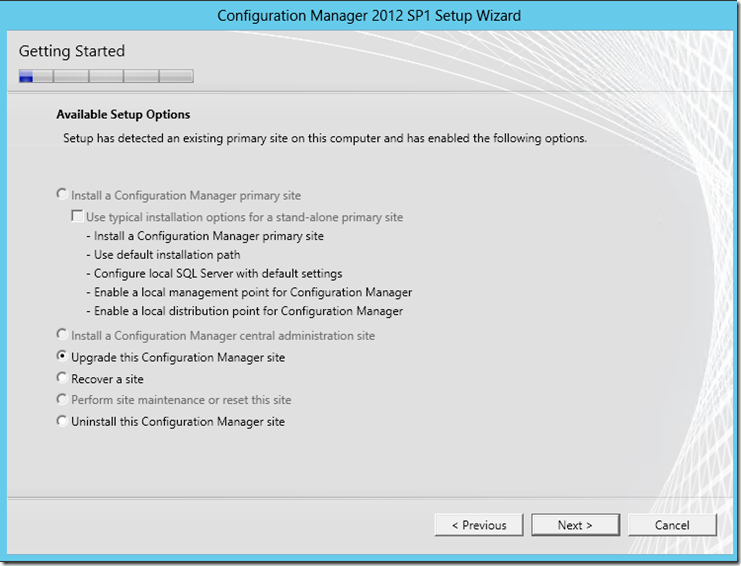
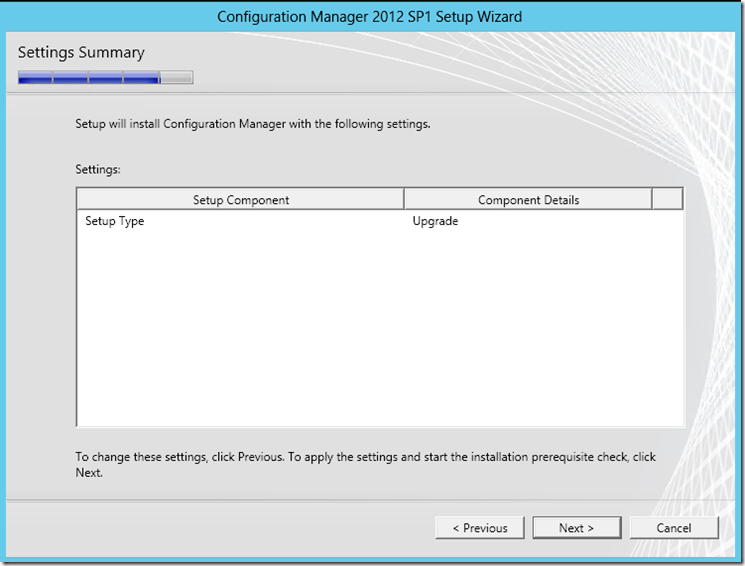
Os sites e configurações continuam ativas sem problemas, incluindo os agentes:
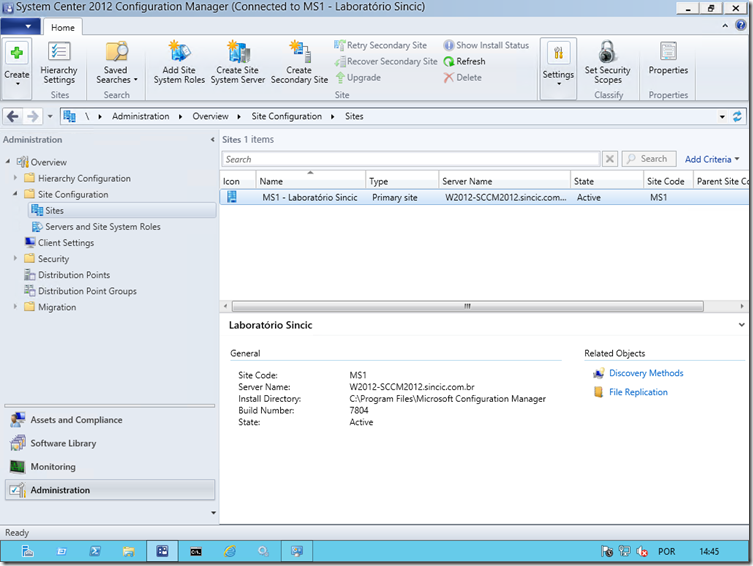
System Center Operations Manager (SCOM)
Foi a migração mais simples de todas, não foi necessário qualquer atualização de componentes, nem a partir do RTM.
Em ambientes com instalação em multiplos servidores, a ordem básica se mantem como a do upgrade de versões anteriores. Iniciamos a migração pelo servidor que contem o Operational Database antes dos Management Servers e Gateway Servers.
O wizard de instalação detectou com facilidade os componentes instalados e listou o que estava sendo atualizado:
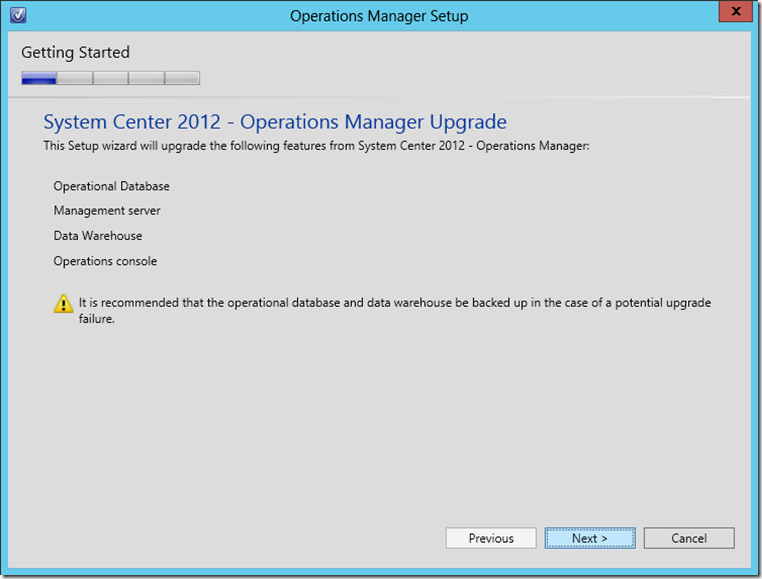
Ao realizar a atualização foram alteradas as estruturas do banco de dados, motivo pelo qual o wizard recomenda o backup das bases antes do processo de upgrade.
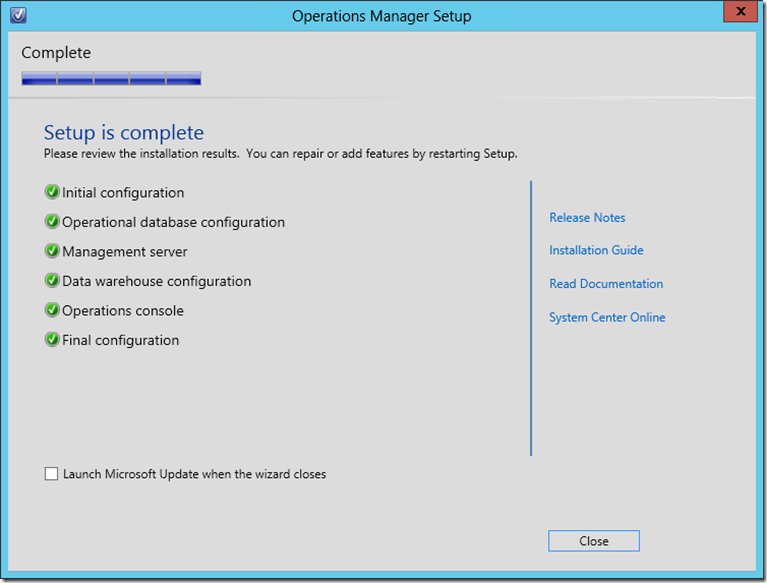
Ao final, o console abriu com todos os agentes saudáveis e o SCOM atualizado. Lembrando que o agente mostra a versão anterior mas não exige o upgrade:
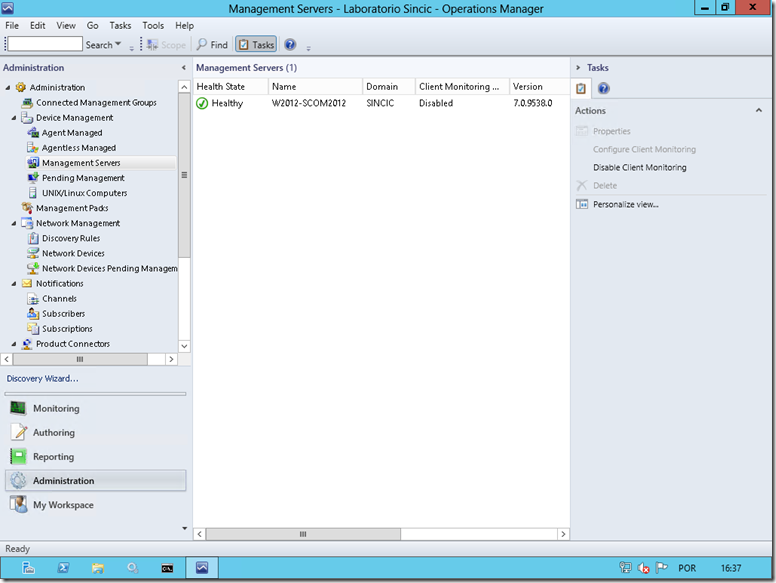
System Center Orchestrator (SCO)
Na ordem em que eu inicie as migrações, o Orchestrator foi o primeiro a não permitir o upgrade direto das versões anteriores. Tanto a partir do RTM quanto do SP1 RC a mensagem abaixo foi o resultado:
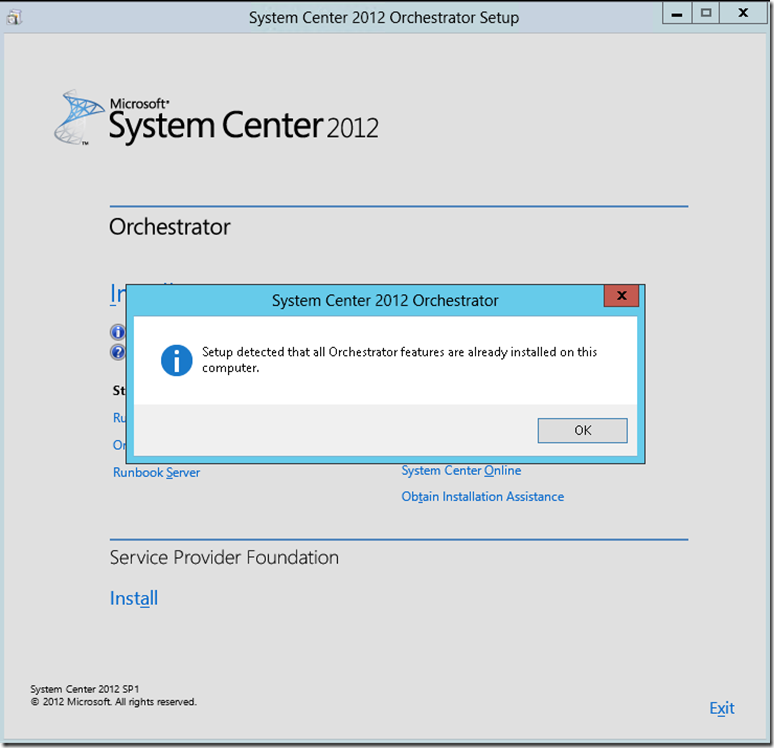
Neste caso o processo consiste em desinstalar o Orchestrator e reinstalar o produto, porem utilizando a opção “Retain database” na seleção do banco de dados a ser utilizado.
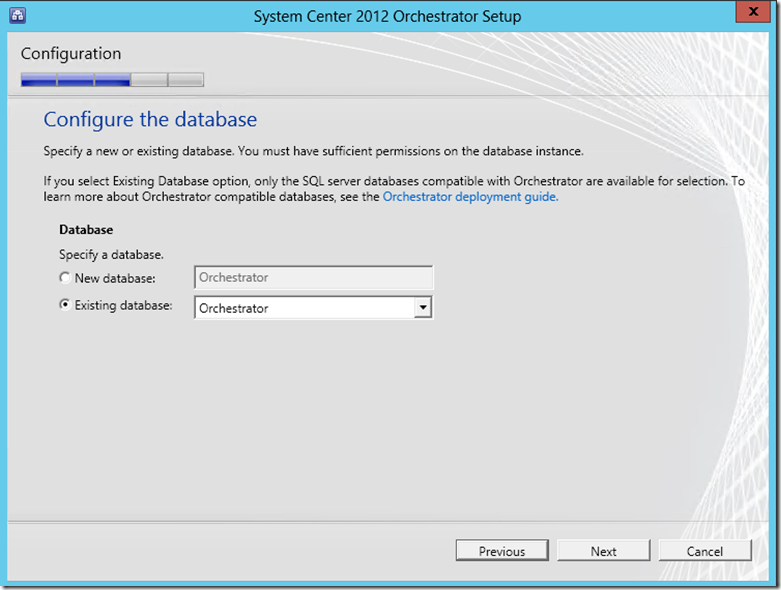
Após isso, todos os Runbooks estavam disponiveis e funcionaram corretamente, assim como os Integration Packs que continuaram disponiveis no Runbook Designer.
Porem, é importante que para tirar proveito das novas funcionalidades do SP1 é necessário baixar os Integration Packs novos (http://www.marcelosincic.com.br/blog/post/Novos-Integration-Packs-para-Orchestrator-2012-SP1-e-Toolkit.aspx) e fazer o deploy a partir do Orchestrator Deployment Manager, que passa a mostrar a versão 7 (RTM) e as versões 7.1 (SP1):
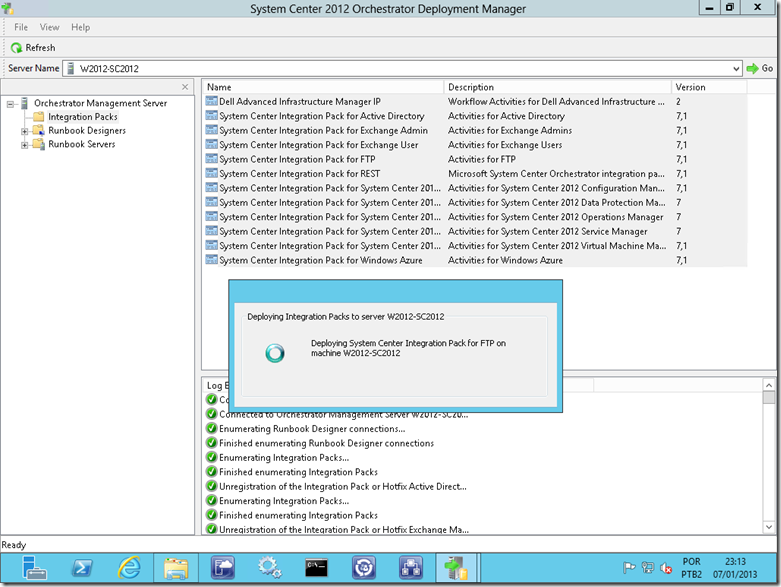
É importante que após a instalação dos novos Integration Packs os Runbooks continuaram funcionando normalmente, como o exemplo abaixo: